Fényképek nyomtatása okostelefonról vagy táblagépről
Ez a szakasz fényképek Canon PRINT Inkjet/SELPHY segítségével történő nyomtatását ismerteti.
A Canon PRINT Inkjet/SELPHY letöltését az alábbiak ismertetik részletesen.
-
Nyissa ki a papírtámaszt (A).
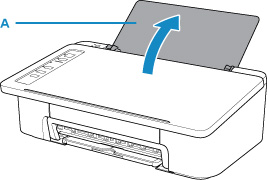
-
Húzza ki a papírgyűjtő tálcát (B) és a papírgyűjtő tálca hosszabbítóját (C).
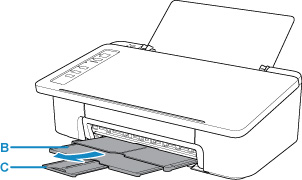
-
Töltse be a papírt függőlegesen, A NYOMTATHATÓ OLDALÁVAL ÖN FELÉ FORDÍTVA.
-
Igazítsa a papírvezetőt (D) a papír bal oldalához.
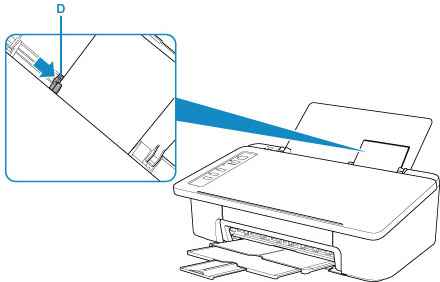
Miután betöltötte a papírt a hátsó tálcába, világítani kezd valamelyik Papír (Paper) jelzőfény.
-
Ellenőrizze a papírméret beállítását.
Ha a hátsó tálcába betöltött papír mérete eltér a Papír (Paper) jelzőfény által jelzettől (E), akkor a Papír kiválasztása (Paper Select) gombot (F) megnyomva módosítsa a kiválasztást.
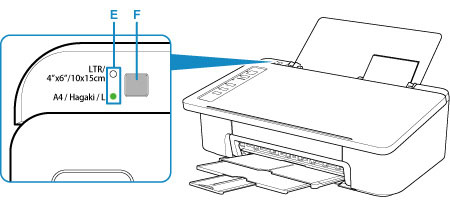
-
Okostelefonjáról vagy táblagépéről indítsa el a
 (Canon PRINT Inkjet/SELPHY) alkalmazást.
(Canon PRINT Inkjet/SELPHY) alkalmazást. -
A Canon PRINT Inkjet/SELPHY alkalmazásban válassza a Photo Print lehetőséget.
Megjelenik az okostelefonra, illetve táblagépre mentett fényképek listája.
-
Jelöljön ki egy fényképet.
Egyszerre több fényképet is kijelölhet.
-
Adja meg a példányszámot, a papírméretet stb.
-
Válassza a Print elemet.

